在Win10係統中配置Tomcat環境變量之前,需要先配置JAVA,之後就可以配置Tomcat環境了,網絡上的教程要麼太簡單,不明覺厲,要麼太複雜,筆者整理了以下思路,便是以下Win10係統Tomcat環境變量配置方法。
Win10係統Tomcat環境變量配置方法:
前題條件:已經安裝和配置好了Java 的jdk。這是單機版的配置方法,不適用 eclipse 配置。
整體思路:配置分三步,第一步、第二步:讓計算機找到文件存放的位置,即CATALINA_HOME;第三步,利用startup命令啟動Tomcat檢驗是否可行 。
第一步:安裝Tomcat後配置係統變量
1、下載Tomcat之後,解壓到相應的文件夾下。我的在D:\Program Files\Tomcat 如下圖:
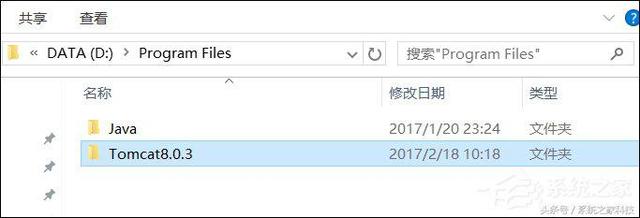
2、右鍵我的電腦(計算機/這台電腦/此電腦/),選擇“屬性”→ “高級係統設置”,切換到“高級”選項卡,點擊右下角的“環境變量”,選擇下半部“係統變量”,不要選擇“XXX用戶的變量”。見圖:
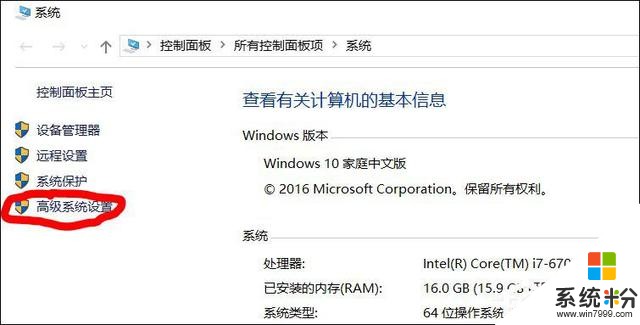
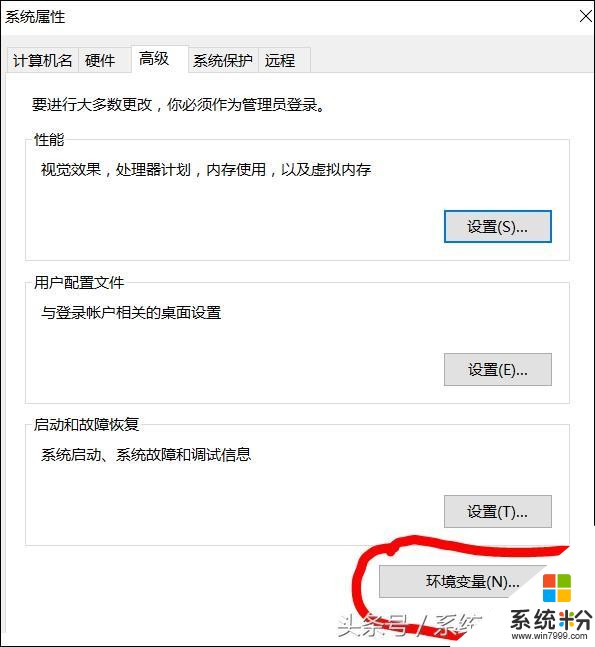
3、在係統變量點擊“新建”,在彈出的新建係統變量提示框:
“變量名”欄填寫:CATALIA_HOME(要大寫,HOME前有下劃線)
“變量值”欄填寫:D:\Program Files\Tomcat
點擊“確定”。
即:文件路徑名。
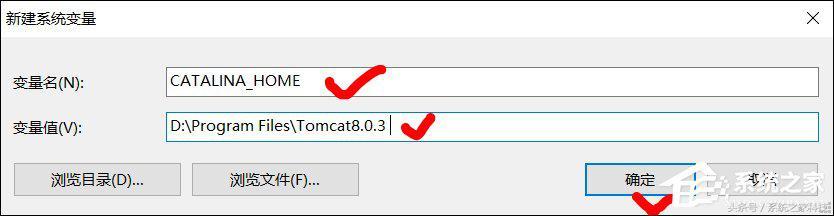
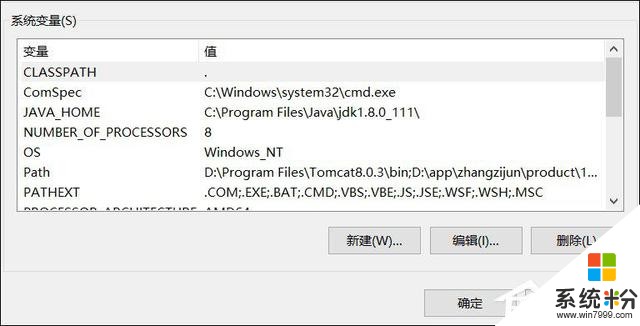
第二步:配置Path變量
選中Path變量,點擊右下角“編輯”。彈出框中選擇“新建”,在光標閃爍的空白處填寫:
D:\Program Files\Tomcat\bin
即:文件路徑名+bin,一路“確定”退出環境變量配置。
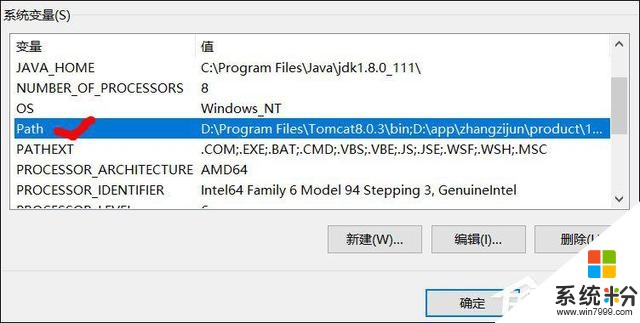
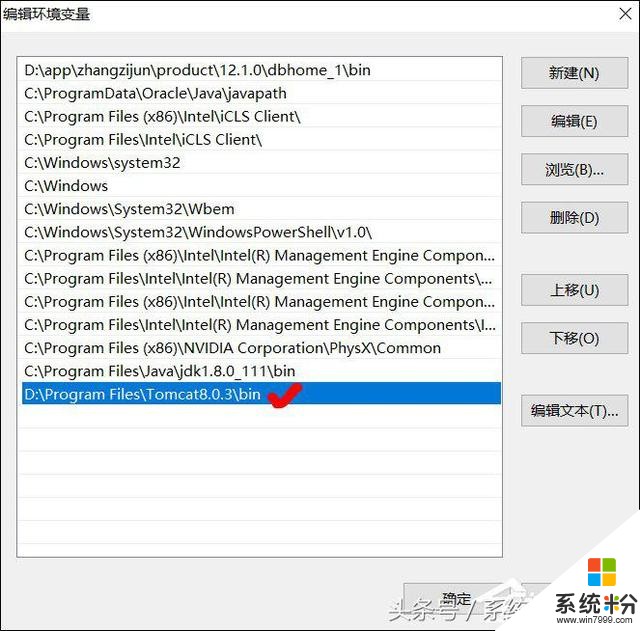
第三步:檢測配置是否成功
打開命令提示符,輸入:startup 出現下圖就表示配置成功了。啟動Tomcat 後可以在瀏覽器中輸入:localhost:8080,出現有個貓的界麵。我的端口8080被占用,改為8081了。
注:如果出錯:輸入startup 出現各種問題解決辦法:
1、確認文件路徑是否正確,最好選用打開文件屬性,複製文件路徑方式填寫路徑,不要手工敲入,防止輸入錯誤。
2、檢查拚寫是否有誤,大小寫,下劃線不要弄錯了。
3、提示:is not defined correctly 說明填寫路徑無效,可在新建係統變量那一步選擇“瀏覽目錄”項,找到Tomcat 文件夾,確定後就OK啦。
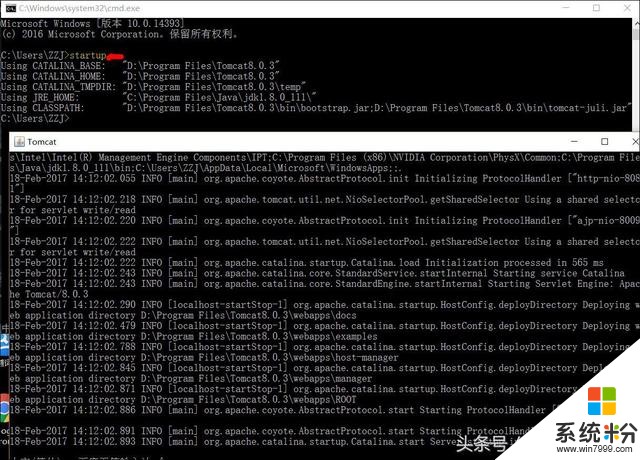
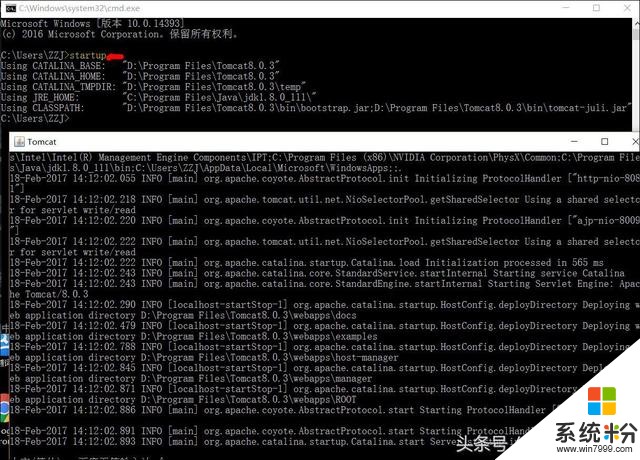
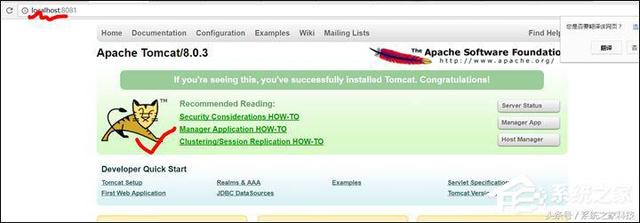
Win10係統Tomcat環境變量配置過程中請注意英文符號的寫法,不要把路徑中的冒號:寫成了:。
相關資訊
最新熱門應用

智慧笑聯app官網最新版
生活實用41.45MB
下載
盯鏈app安卓最新版
生活實用50.17M
下載
學有優教app家長版
辦公學習38.83M
下載
九號出行app官網最新版
旅行交通28.8M
下載
貨拉拉司機版app最新版
生活實用145.22M
下載
全自動搶紅包神器2024最新版本安卓app
係統工具4.39M
下載
掃描王全能寶官網最新版
辦公學習238.17M
下載
海信愛家app最新版本
生活實用235.33M
下載
航旅縱橫手機版
旅行交通138.2M
下載
雙開助手多開分身安卓版
係統工具18.11M
下載